Как подключить планшет Galaxy Tab к компьютеру с помощью Samsung Flow
Дата последнего обновления : 30-11-2023
С помощью сервиса Samsung Flow вы можете подключить свой планшет Galaxy Tab к компьютеру, чтобы обмениваться файлами, делиться экраном или синхронизовать уведомления.
Если вы хотите узнать, как подключить планшет к компьютеру, следуйте рекомендациям ниже.
Примечание:
- Когда активно подключение «планшет – компьютер», подключение «смартфон – планшет» невозможно.
- Некоторые функции в Samsung Flow могут быть ограничены при подключении планшета к компьютеру.
- USB-соединение между планшетом и компьютером доступно только на устройствах с Android 12 и выше.
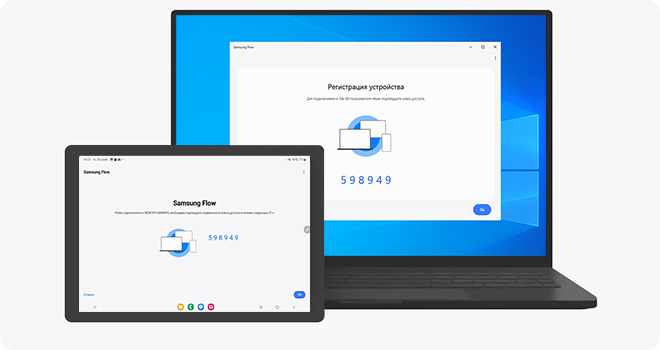
Как подключить планшет к компьютеру через Samsung Flow
Требования к устройствам:
- Компьютер: Windows 10 с обновлением Creators update (v1703, патч 15063.413) или новее, Bluetooth, Wi-Fi.
- Планшет: Android 7 или новее.
3
Убедитесь, что выбранный способ подключения работает корректно:
- USB – кабель плотно подсоединен к планшету и компьютеру;
- Bluetooth – на планшете и компьютере включен Bluetooth;
- Wi-Fi – планшет и компьютер подключены к одной сети Wi-Fi.
4
Запустите приложение Samsung Flow на обоих устройствах.
5
В приложении на планшете выберите опцию Подключить к компьютеру.
![]()

6
В приложении на компьютере нажмите Запустить.
![]()
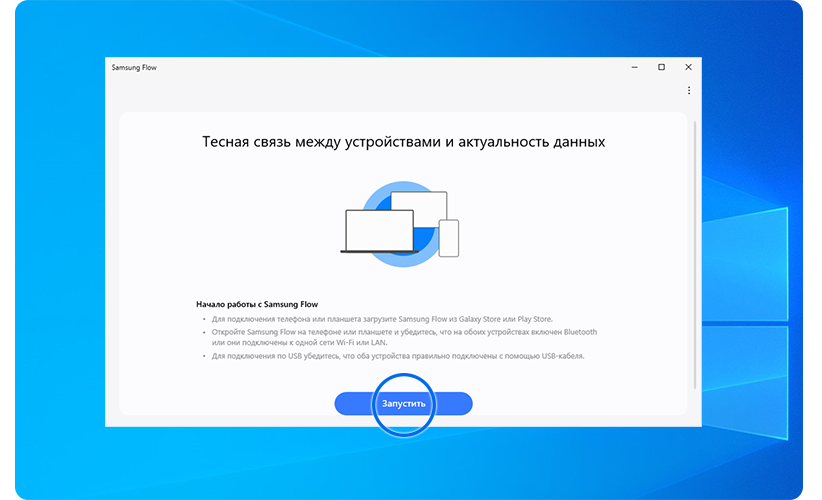
7
Начнется поиск устройств. Найдите название вашего планшета и нажмите на него, затем выберите способ подключения: Wi-Fi или LAN или Bluetooth.
![]()
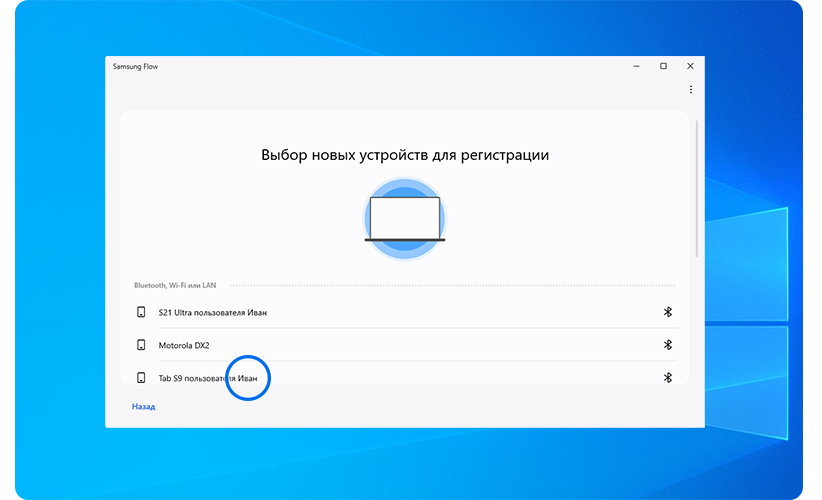
8
В окне приложения на обоих устройствах появится шестизначный ключ доступа. Подтвердите его – для этого нажмите ОК.
Готово. Планшет будет зарегистрирован в списке устройств Samsung Flow на компьютере.
В следующий раз процедуру сопряжения проивзодить не придется, достаточно запустить приложение Samsung Flow на обоих устройствах.
Благодарим за отзыв!
Ответьте на все вопросы.



